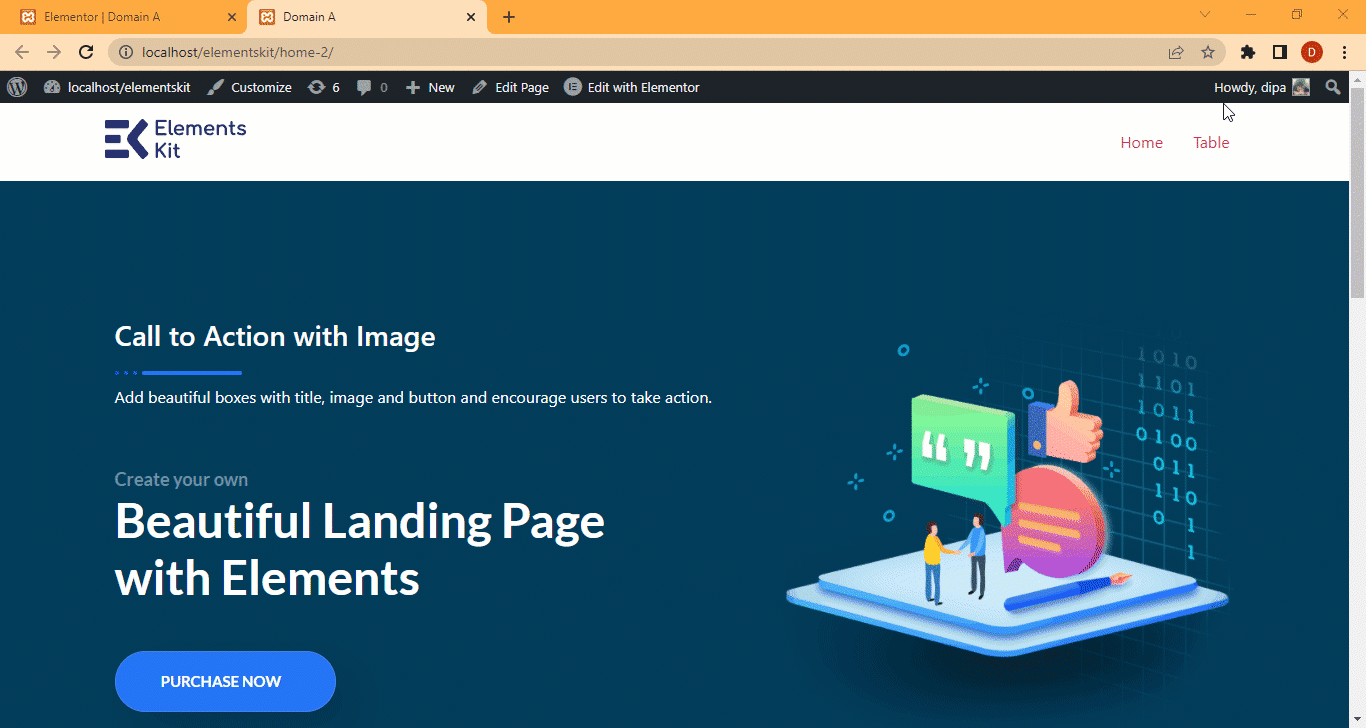Kom godt i gang med ElementsKit Conditional Content Module #
ElementsKit Conditional Content Module giver dig mulighed for at skjule/vise indholdet af forskellige dele af din side baseret på forskellige forhold. Du kan gøre indholdets synlighed baseret på browser, enhed, logget på status, brugerrolle, dato, dag og klokkeslæt.
Du kan indstille flere betingelser for det samme indhold. Du kan gøre indholdet synligt, hvis alle betingelser er opfyldt/sande eller nogen af dem.
Det fantastiske ved dette modul er, at du kan anvende betingelser på ethvert indhold, indre sektion såvel som widgets.
Sådan bruger du ElementsKit Conditional Content Module #
Lær, hvordan du anvender betinget synlighed på dit webstedsindhold i 3 trin ved hjælp af ElementsKit Conditional Content Module .
Trin 1: Tænd modulet Betinget indhold i ElementsKit #
Du skal aktivere modulet Betinget indhold i ElementsKit, før du kan udnytte det på dit websted.
For at tænde for modulet, gå til ElementsKit ⇒ Moduler ⇒ Betinget indhold. Sørg for, at til/fra-indstillingen til Betinget indhold er slået til, og klik på Gem ændringer to opdatere status.
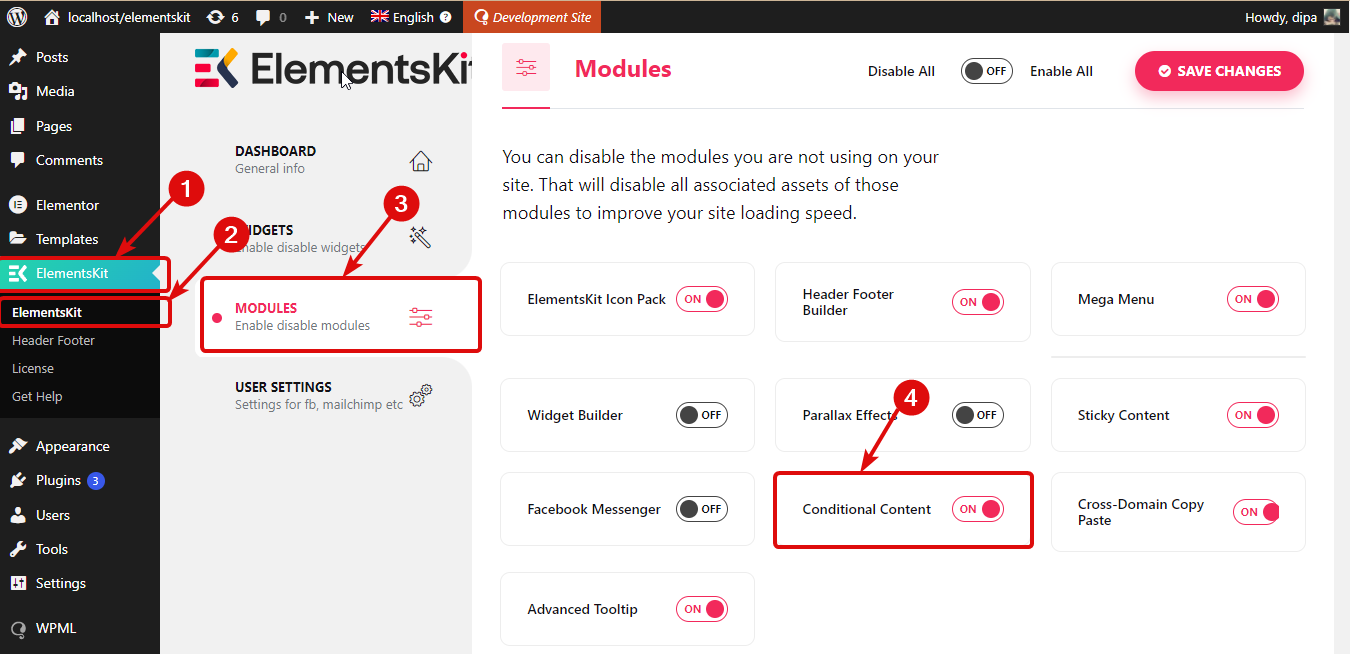
Trin 2: Aktiver betinget indhold til ElementsKit #
Mens du kan anvende dette indhold på ethvert lille indhold, billede eller widget, vil jeg for dette dokument anvende det betingede indhold på en indre sektion.
For dette skal du klikke på de seks prikker for at gå til indstillingerne for den indre sektion. Flyt derefter til Avanceret fane og rul ned til ElementsKit-betingelser afsnit. Slå indstillingen Aktiver betingelse til.
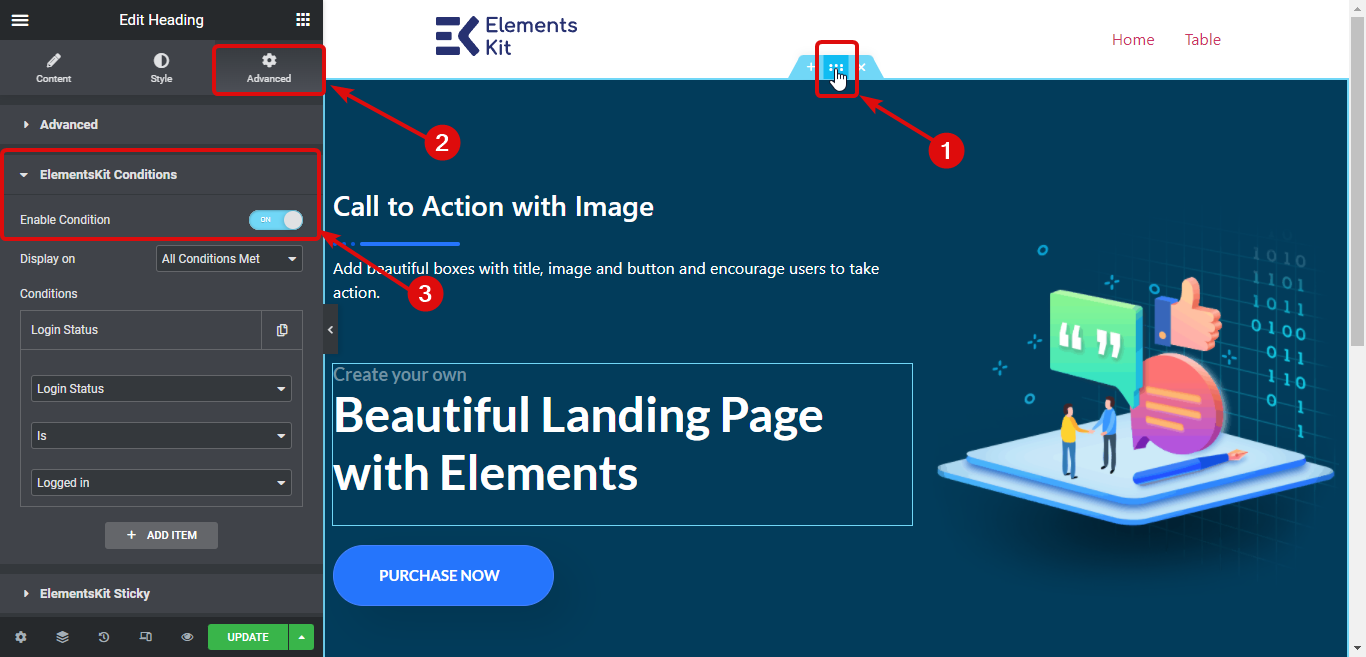
Trin 3: Anvend betingelser #
Når du har aktiveret betingelsen, vil du finde to muligheder; Visning på og betingelser.
- Vises på: Vælg Alle betingelser opfyldt, hvis du ønsker, at alt dit indhold kun skal vises, når alle betingelserne er opfyldt. På den anden side skal du vælge Enhver betingelse opfyldt, hvis du ønsker, at dit indhold skal vises, når nogen af de betingelser, du tilføjede, er sande.
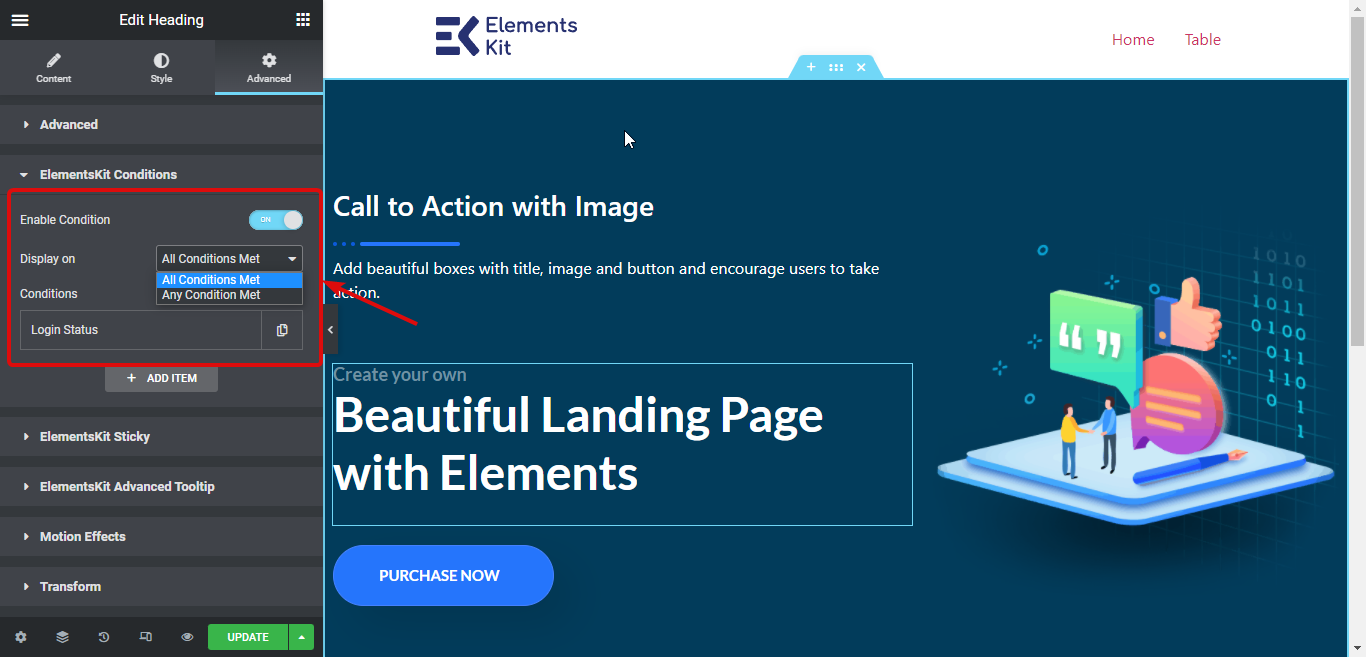
- Betingelser: For at vælge en betingelse skal du angive tre muligheder.
- Vælg handlingen såsom loginstatus, brugerrolle, browser osv.
- Vælg Er/Er ikke.
- På den tredje dropdown skal du vælg værdien for handlingen. Du finder værdiindstillinger, der er relevante for den handling, du vælger, fra den første rullemenu.
Bemærk: For at tilføje en ny betingelse skal du klikke på + TILFØJ EMNE. Du kan tilføje så meget indhold, som du vil.
For eksempel skal jeg her vælge en skærm på "Alle betingelser opfyldt". Vælg derefter "Loginstatus" "Er" "Logget ind". Så indholdet vil kun være synligt for de brugere, der er logget ind.
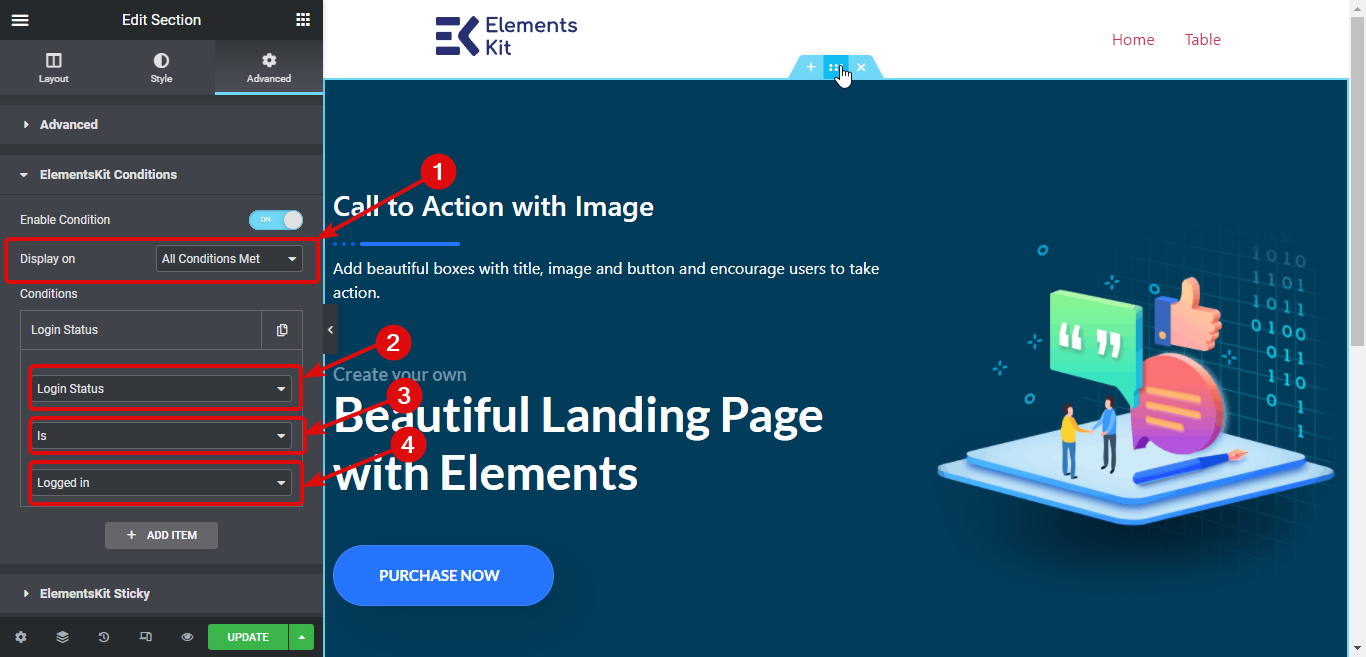
Trin 3: Opdatering og forhåndsvisning #
Når du har indstillet betingelserne, skal du klikke på Opdater for at gemme alle ændringerne. Nu skulle du se de betingelser, du har angivet på den side.
Her er en demo.